
विषय
एपिक गेम्स लांचर बिल्ड वेरिफिकेशन फेल हो जाता है जो आमतौर पर गेम को लॉन्च या इंस्टॉल करने की कोशिश में होता है। यह आमतौर पर हार्ड ड्राइव के कारण NTFS प्रारूप या दोषपूर्ण रैम का उपयोग नहीं होता है। समस्या को ठीक करने के लिए आपको समस्या निवारण चरणों की एक श्रृंखला करनी होगी।
एपिक गेम्स एक वीडियो गेम प्रकाशक और वितरक है जो विभिन्न श्रृंखलाओं जैसे कि गियर्स ऑफ वॉर सीरीज़ और फोर्टनाइट के लिए लोकप्रिय है। पीसी के लिए कंपनी का अपना गेम डिस्ट्रीब्यूशन प्लेटफ़ॉर्म है जो कई प्रकार के गेमिंग टाइटल होस्ट करता है जिन्हें खिलाड़ी सीधे अपने कंप्यूटर पर डाउनलोड कर सकते हैं। यह आपके पसंदीदा शीर्षकों को प्राप्त करने के सर्वोत्तम तरीकों में से एक है क्योंकि यह बेहतर खेल प्रबंधन के लिए अनुमति देता है।
IS-BV04 को ठीक करना: एपिक गेम्स लॉन्चर पर हैश बेमेल के कारण वेरिफिकेशन फेल हो गया
Fortnite या किसी अन्य गेमिंग शीर्षक को चलाने की कोशिश करते समय आने वाली समस्याओं में से एक बिल्ड सत्यापन विफल त्रुटि है। इसे ठीक करने के लिए आपको यहां क्या करना होगा।
पहले क्या करें:
- कंप्यूटर को पुनरारंभ करें, फिर जांचें कि क्या समस्या अभी भी होती है क्योंकि यह केवल गड़बड़ के कारण हो सकता है।
विधि 1: सुनिश्चित करें कि आपका ड्राइव NTFS प्रारूप का उपयोग कर रहा है
यह त्रुटि संदेश होने के सामान्य कारणों में से एक है यदि हार्ड ड्राइव FAT32 प्रारूप का उपयोग कर रहा है। आप इन चरणों का पालन करके देख सकते हैं।
समय की आवश्यकता: 5 मिनट
एचडीडी द्वारा उपयोग किए जाने वाले फ़ाइल प्रारूप की जांच करें
- सर्च बार पर “This PC” टाइप करें।
यह स्टार्ट बटन के बाद स्क्रीन के निचले बाईं ओर स्थित है।
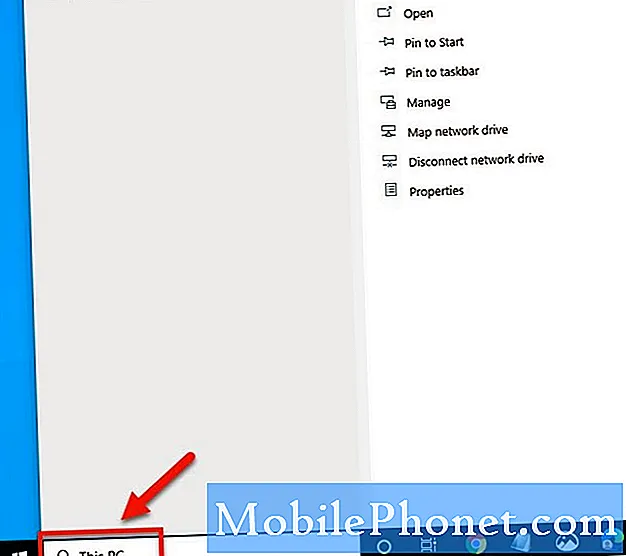
- दिखाई देने वाले इस पीसी ऐप पर क्लिक करें।
यह एक विंडो खोलेगा जो आपके सभी पीसी ड्राइव को दिखाता है।
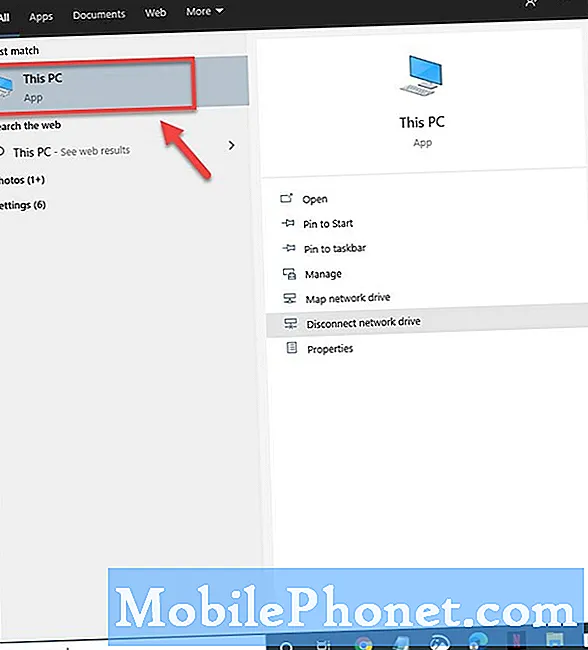
- उस ड्राइव पर राइट क्लिक करें, जहां आपने गेम इंस्टॉल किया है फिर प्रॉपर्टीज पर क्लिक करें।
ज्यादातर लोगों के लिए यह आमतौर पर सी ड्राइव है।
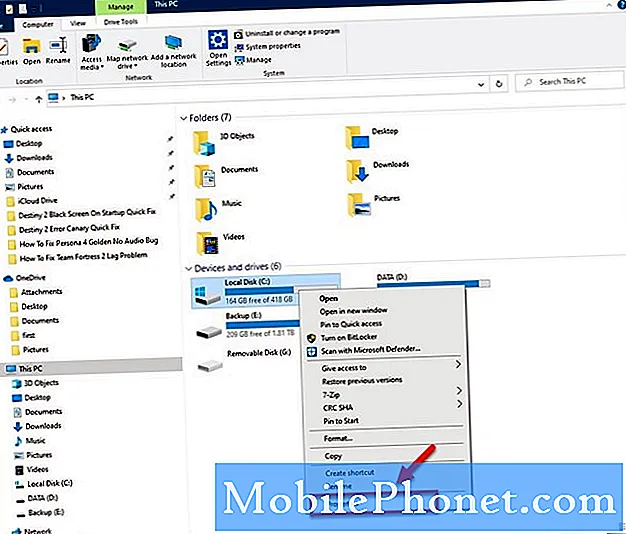
- फ़ाइल सिस्टम स्थिति की जाँच करें।
यह सामान्य टैब पर पाया जा सकता है।
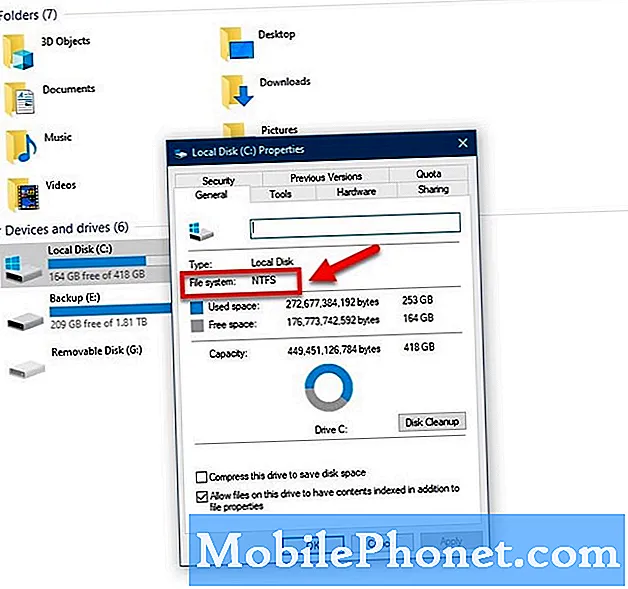
यदि परिणाम NTFS कहता है तो यह अच्छा है। हालांकि, अगर यह FAT32 कहता है, तो आपको ड्राइव को NTFS प्रारूप में बदलने की आवश्यकता होगी।
- उस ड्राइव के अक्षर को खोजें जिसे आप कनवर्ट करना चाहते हैं।
- रन डायलॉग बॉक्स खोलने के लिए विंडोज लोगो की + आर दबाएँ।
- Cmd दर्ज करें फिर कमांड प्रॉम्प्ट विंडो खोलने के लिए Ok पर क्लिक करें।
- कमांड लाइन प्रॉम्प्ट पर टाइप करें धर्मांतरितड्राइव: / fs: ntfs.
कहाँ पे चलाना ड्राइव का अक्षर जिसे आप कनवर्ट करना चाहते हैं, उदाहरण के लिए यदि यह है सी, आप टाइप करेंगे धर्मांतरितc: / fs: ntfs.
विधि 2: लांचर पर बिल्ड सत्यापन विफल करने के लिए स्मृति परीक्षण चलाएँ
इस बात की संभावना है कि समस्या दोषपूर्ण RAM के कारण है। यह निर्धारित करने के लिए कि आप को बदलने की आवश्यकता है, आप एक परीक्षण चला सकते हैं। इस परीक्षण को करने से पहले आप जो भी काम कर रहे हैं उसे बचाने के लिए सुनिश्चित करें।
- स्टार्ट पर क्लिक करें।
- Windows मेमोरी डायग्नोस्टिक टाइप करें और एंटर दबाएं।
- अभी पुनरारंभ करें और समस्याओं की जांच करें।
यदि किसी भी त्रुटि का पता चला है तो आपको एक नई रैम प्राप्त करने की आवश्यकता होगी फिर खेल को फिर से चलाने का प्रयास करें।
विधि 3: खेल को पुनर्स्थापित करें
यदि खेल शुरू करने की कोशिश करते समय समस्या होती है तो यह एक भ्रष्ट खेल के कारण हो सकता है। अनइंस्टॉल करने की कोशिश करें फिर इसे पुनः इंस्टॉल करें।
- एपिक गेम्स लॉन्चर खोलें।
- बाएं साइडबार से लाइब्रेरी पर क्लिक करें।
- गेम के सेटिंग मेन्यू पर क्लिक करें।
- स्थापना रद्द करें पर क्लिक करें और प्रक्रिया की पुष्टि करें।
- पूर्ण स्थापना रद्द होने की प्रतीक्षा करें।
- अपने कंप्यूटर को पुनरारंभ।
एपिक गेम्स लॉन्चर को फिर से खोलें और गेम इंस्टॉल करें।
ऊपर सूचीबद्ध चरणों को करने के बाद आप एपिक गेम्स लॉन्चर बिल्ड सत्यापन को सफलतापूर्वक विफल कर देंगे
अधिक समस्या निवारण वीडियो के लिए हमारे TheDroidGuy Youtube चैनल पर जाएं।
यह भी पढ़ें:
- डेस्टिनी 2 एरर कैनरी क्विक फिक्स


